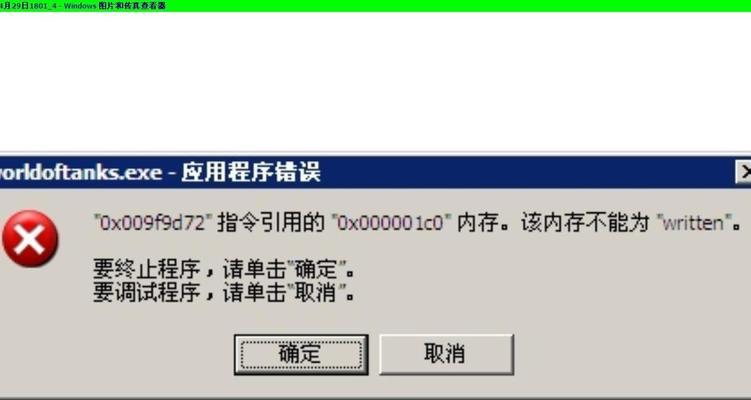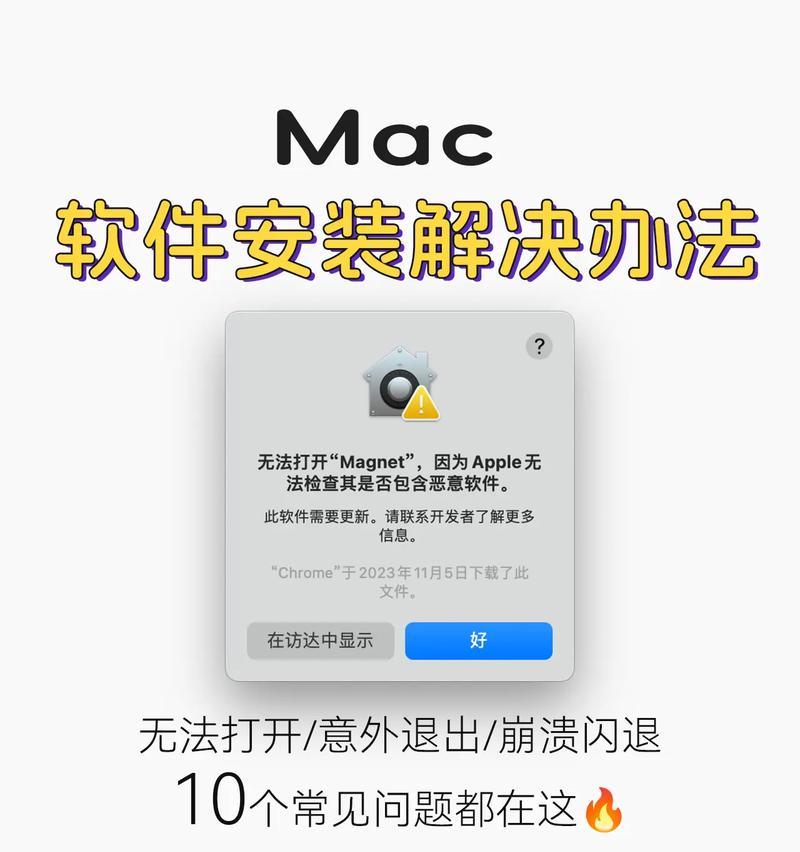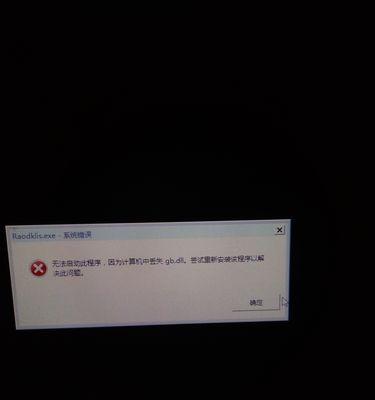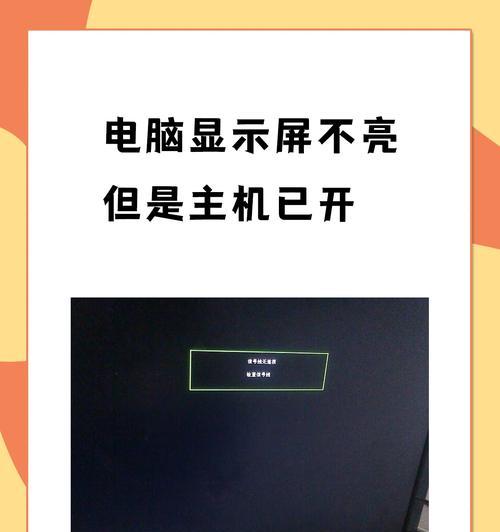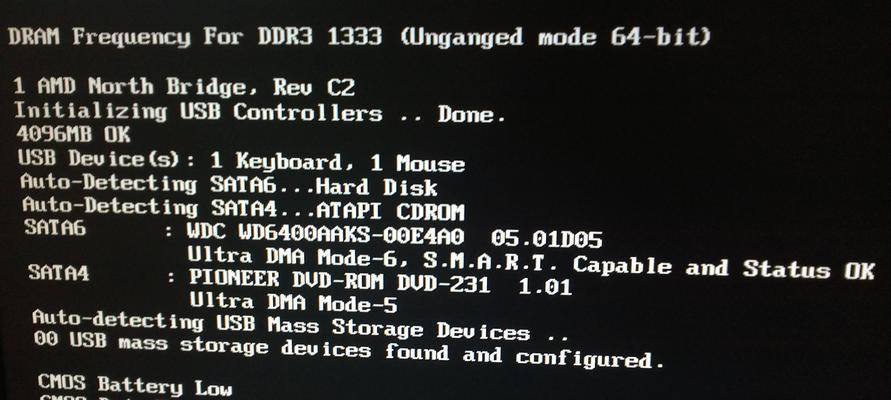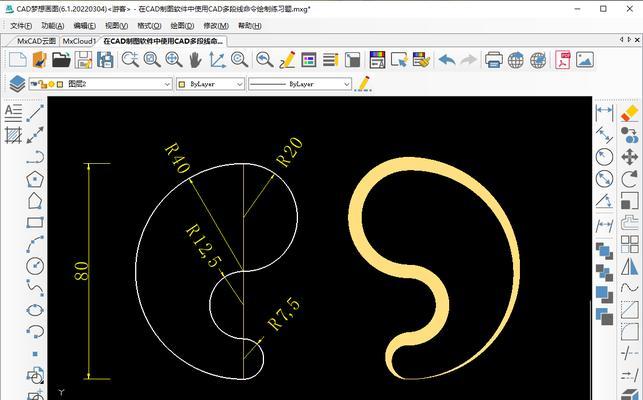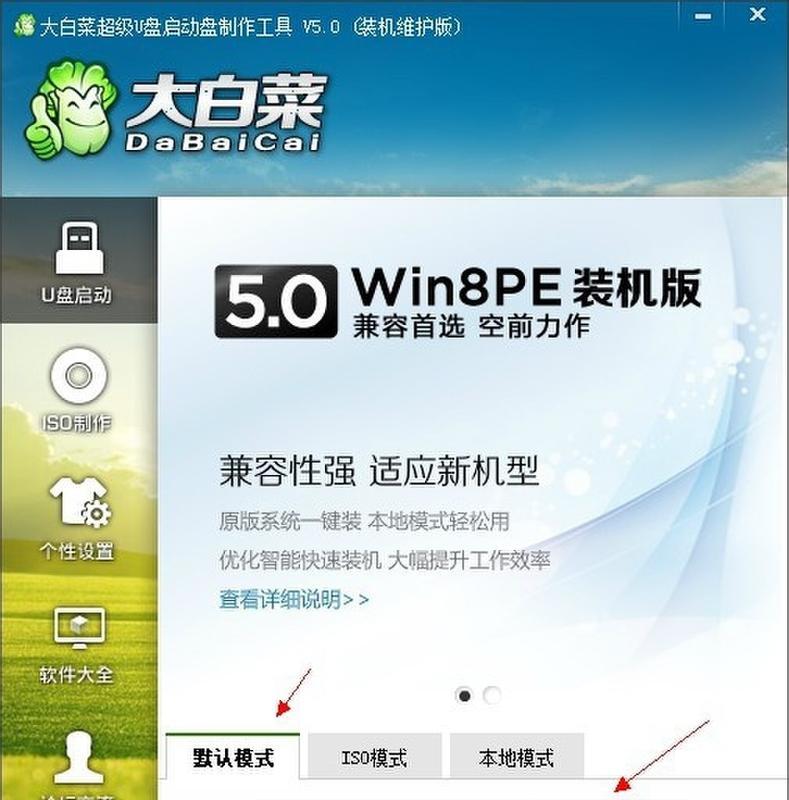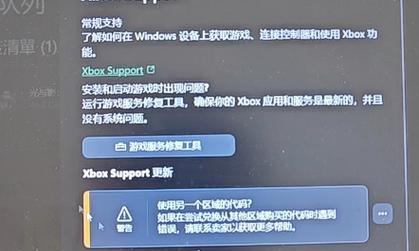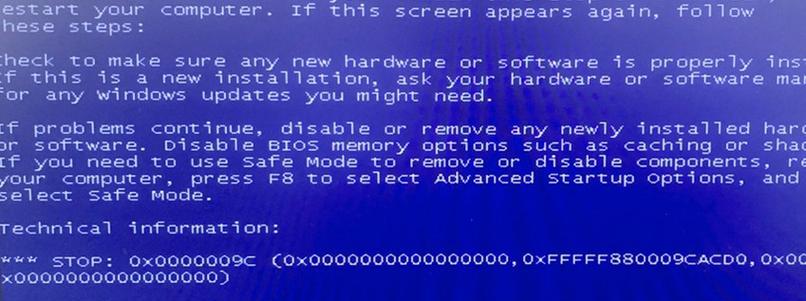在使用电脑的过程中,我们有时会遇到电脑开启时出现各种应用程序错误的情况。这些错误可能导致我们无法正常使用电脑,给工作和生活带来不便。本文将为大家介绍解决电脑应用程序错误的有效方法,帮助大家快速解决这些问题。
一、检查最近安装的软件是否与其他程序冲突
当电脑开启时出现应用程序错误时,首先需要检查最近安装的软件是否与其他程序冲突。通过打开任务管理器,查看正在运行的程序,逐一关闭最近安装的软件,检查是否能够解决问题。
二、更新操作系统及应用程序
应用程序错误可能是由于操作系统或应用程序版本过旧所导致。及时更新操作系统及应用程序是解决此类错误的重要措施。通过打开设置或控制面板,选择更新与安全选项,进行系统及应用程序的更新。
三、检查硬件设备驱动程序是否正常
硬件设备驱动程序的异常也是导致应用程序错误的常见原因。通过打开设备管理器,检查硬件设备驱动程序是否正常运行。如发现异常,可以尝试更新或重新安装相关驱动程序。
四、清理系统垃圾文件和无效注册表项
系统垃圾文件和无效注册表项会占用系统资源,导致应用程序错误。通过使用专业的系统清理工具,清理系统垃圾文件和无效注册表项,可以有效提升系统性能,减少应用程序错误的出现。
五、扫描并清除病毒及恶意软件
病毒及恶意软件可能会破坏系统文件或干扰正常应用程序的运行,从而导致应用程序错误。通过使用杀毒软件进行全盘扫描,并及时清除病毒及恶意软件,可以有效降低应用程序错误的发生率。
六、检查硬盘空间是否充足
硬盘空间不足可能导致应用程序无法正常运行,从而出现错误。通过打开文件资源管理器,查看硬盘空间的占用情况。如发现空间不足,可以删除不必要的文件或进行硬盘清理,释放空间。
七、修复损坏的系统文件
损坏的系统文件是应用程序错误的常见原因之一。通过打开命令提示符,输入sfc/scannow命令,可以修复损坏的系统文件,减少应用程序错误的发生。
八、禁用不必要的启动项
过多的启动项会占用系统资源,导致应用程序错误的出现。通过打开任务管理器,进入启动选项卡,禁用不必要的启动项,可以减少应用程序错误的发生。
九、重置应用程序设置
应用程序设置错误可能导致应用程序无法正常运行。通过打开应用程序的设置选项,选择重置或恢复默认设置,可以解决应用程序错误的问题。
十、检查电脑硬件是否散热良好
过热会导致电脑出现各种问题,包括应用程序错误。检查电脑散热风扇是否正常运转,清理散热孔和散热风扇上的灰尘,确保电脑硬件能够正常散热。
十一、运行系统维护工具
系统维护工具能够帮助我们检测并修复一些常见的系统问题,包括应用程序错误。通过打开控制面板,选择系统和安全选项,运行系统维护工具进行修复。
十二、检查电脑内存是否正常
电脑内存问题也可能导致应用程序错误。通过打开任务管理器,选择性能选项卡,查看内存使用情况。如发现内存占用过高或出现异常情况,可以尝试更换或重新插拔内存条。
十三、重装操作系统及应用程序
在尝试了以上方法后,如果问题仍然存在,可以考虑重装操作系统及相关应用程序。重装可以清除系统中的错误和冲突,从而解决应用程序错误的问题。
十四、寻求专业技术支持
如果以上方法均未能解决应用程序错误,可以寻求专业技术支持。专业技术人员可以通过深入分析问题的原因,提供更准确的解决方案。
十五、
在日常使用电脑时,应用程序错误是一种常见的问题。通过以上方法,我们可以有效地解决这些错误,提升电脑的性能和稳定性,确保正常使用各种应用程序。同时,定期进行系统维护和保养也是预防应用程序错误的重要措施。